TPM 是什么?
首先我们来了解一下 TPM 是什么,TPM 由可信计算组织(Trusted Computing Group,TCG)开发,为了在提高计算机系统的安全性。随着网络安全威胁的不断增加,TPM 技术逐渐成为确保系统安全的关键组成部分。特别是在 Windows 11 发布时,TPM 2.0 成为其硬性要求之一,使得 TPM 再次成为公众关注的焦点。
TPM(可信任平台模块)是一种专门设计用于安全处理的硬件设备。TPM 的主要功能是提供硬件级的安全支持,包括加密、密钥生成和存储、数字签名和平台完整性检测等。TPM 通常集成在计算机主板上,或者以独立芯片的形式存在。
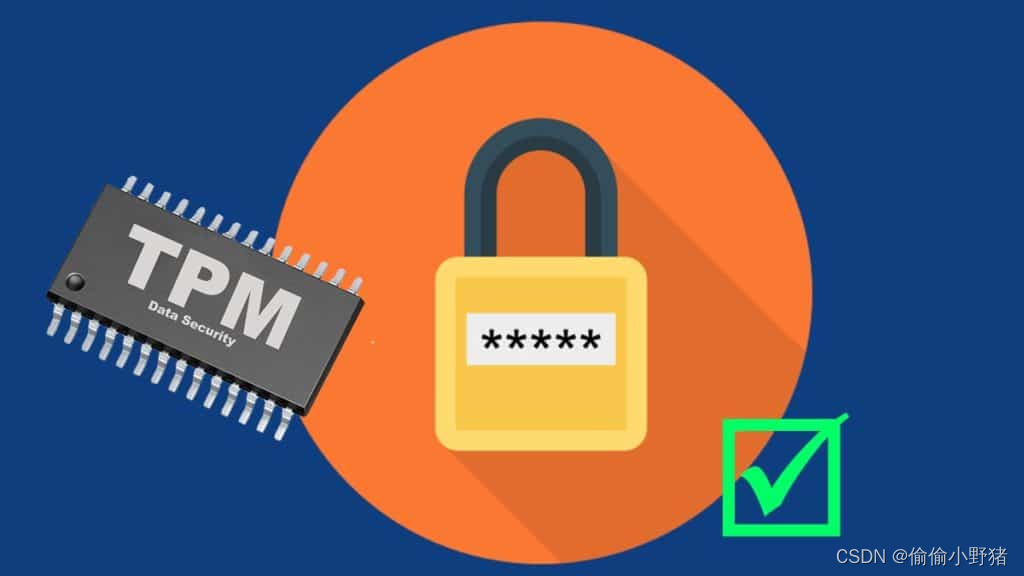
TPM 的发展
TPM 已经使用超过 20 年,自 2005 年左右以来一直是电脑的一部分。TPM 1.2是 TPM 技术的早期版本,主要提供基本的密钥管理和平台完整性检测功能。尽管其安全功能已经显著提高了系统的安全性,但在灵活性和兼容性方面存在一定的限制。
在 2016 年开始 TPM 2.0 成为新电脑的标准版本,相较于TPM 1.2,TPM 2.0在性能、功能和兼容性方面都有了显著的提升。TPM 2.0支持更多的加密算法和更复杂的安全功能,并且可以更好地适应不同的应用场景。

TPM 的功能
TPM 的核心功能可以概括为以下几点:
密钥生成与管理:TPM 能够生成和管理加密密钥,并将其安全地存储在硬件中。这些密钥可以用于加密文件、磁盘或网络通信,确保数据的机密性和完整性。
平台完整性检测:TPM 可以在系统启动时验证硬件和软件的完整性。这通过测量启动过程中的各个阶段并将其与预期值进行比较来实现。如果检测到任何异常,TPM 可以采取相应的安全措施。
数字签名与认证:TPM 能够生成和存储用于数字签名和认证的密钥,支持安全的电子签名和身份验证。这样可以确保数据和通信的真实性和不可否认性。
如何查看电脑 TPM
我们如何查看 TPM 呢?下面是查看电脑 TPM 模块的步骤:
我们可以使用“Win+R”打开运行框,然后输入“tpm.msc”按下回车键。
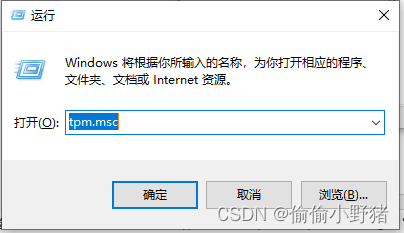
然后就会进入本地计算机上受信任的 TPM 管理,如图所示如果电脑不包含 TPM 模块的话就会显示找不到 TPM。
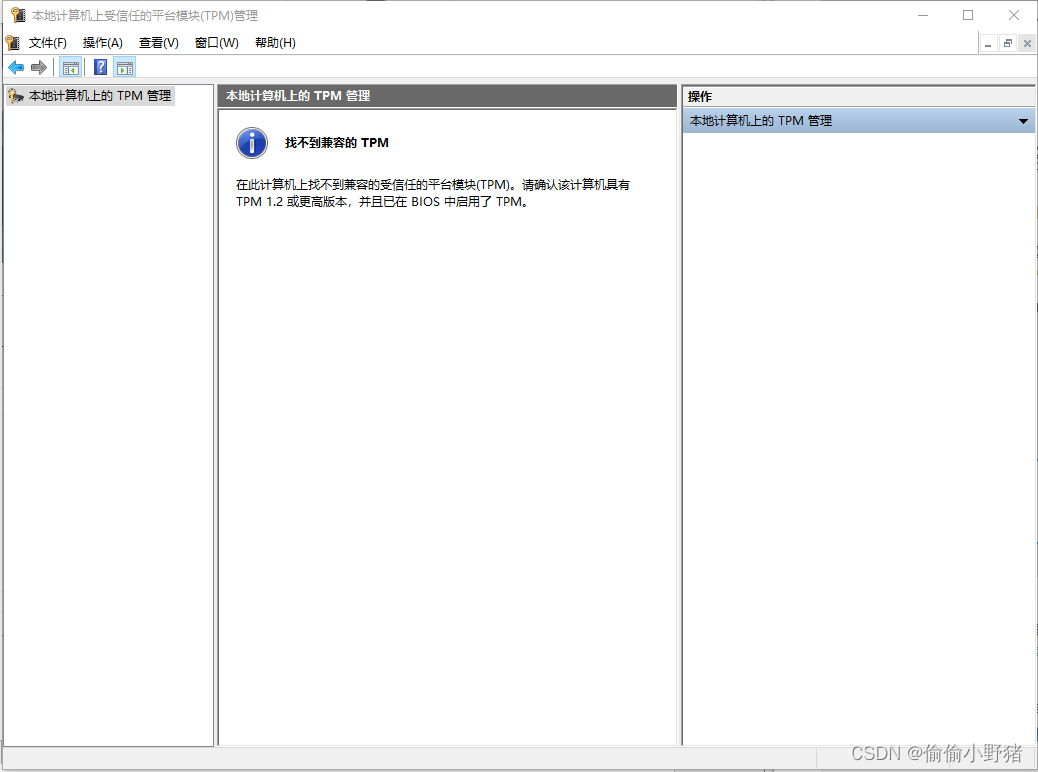
或者我们还可以从设置界面查看 TPM,首先打开设置界面,然后选择“更新与安全”。
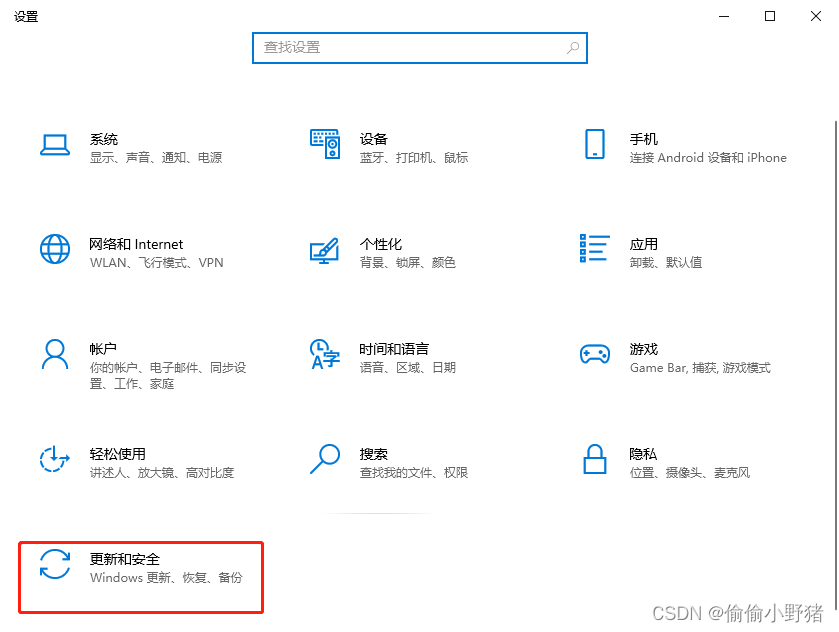
然后选择“Windows 安全中心”在右边框中选择“设备安全性”。
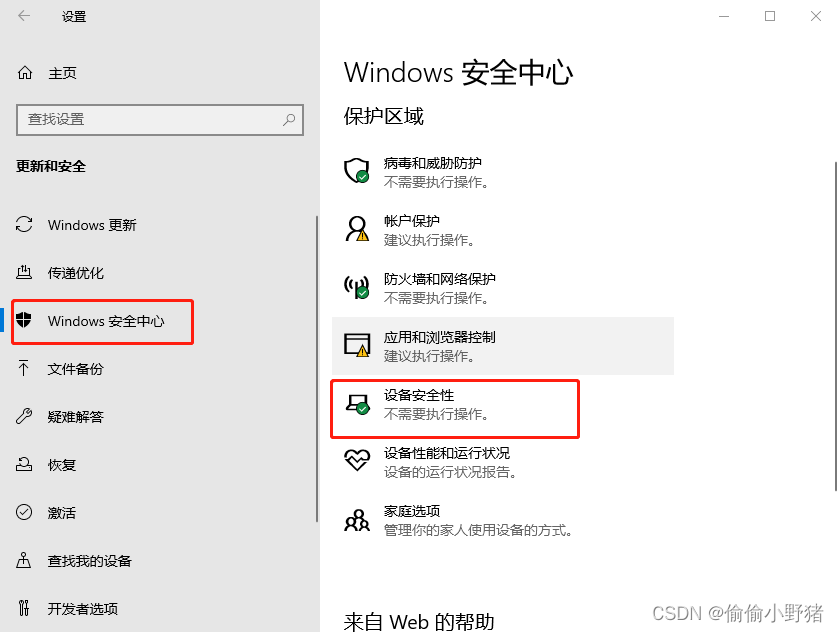
这样就会进入 Windows 安全界面,然后就可以看见安全处理器模块,点击详细信息就可以查看。
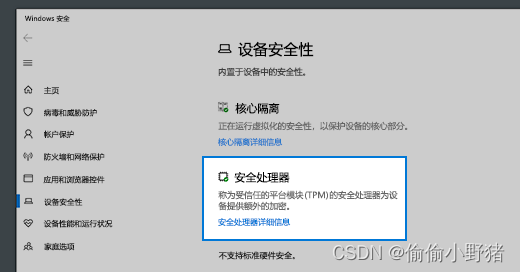
原文链接: TPM 是什么?如何查看电脑的 TPM?


及QSharedMemory用法)


】)



)









